示例:创建注释特征
该示例说明使用模型中的一个“注解元素”的类型“注解”(Note) 创建“注解”特征,如下图所示。
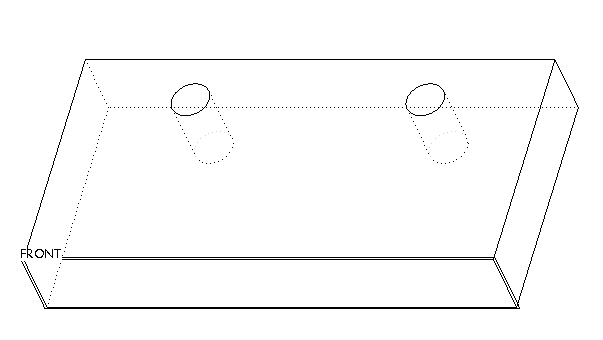
1. 将名为 FRONT 的基准平面定义为注释平面。
2. 在“注释”(Annotate) 选项卡中单击  。“注释特征”(ANNOTATION FEATURE) 对话框打开。
。“注释特征”(ANNOTATION FEATURE) 对话框打开。
 。“注释特征”(ANNOTATION FEATURE) 对话框打开。
。“注释特征”(ANNOTATION FEATURE) 对话框打开。3. 单击  。“注解”(Note) 对话框随即打开。
。“注解”(Note) 对话框随即打开。
 。“注解”(Note) 对话框随即打开。
。“注解”(Note) 对话框随即打开。4. 在“值”(Value) 框中键入 DRILL 2 THRU HOLES .50 DIA。
5. 单击“放置”(Placement) 框中的“放置”(Place) 按钮。
6. 在“注解类型”(NOTE TYPES) 菜单上,单击“带引线”(With Leader)、“标准”(Standard) 和“完成”(Done)。
7. 如下图所示,选择两个孔的边作为连接点,然后单击“连接类型”(ATTACH TYPE) 菜单上的“完成”(Done)。
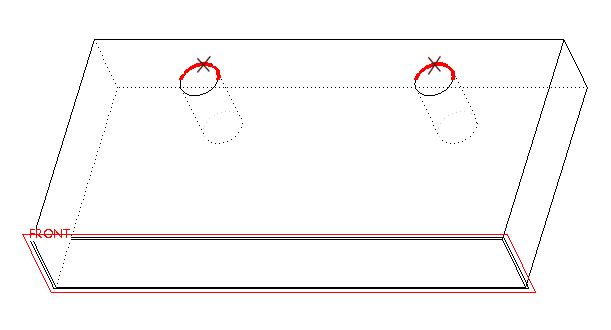
8. 单击屏幕以选择注解的放置位置。系统将如下图所示放置该注解。
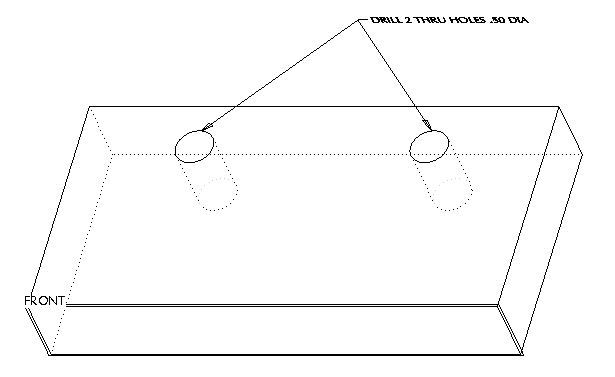
9. 单击“确定”(OK),返回“注释特征”(ANNOTATION FEATURE) 对话框。系统将 FRONT 基准平面作为“强”参考,将孔的两边作为“弱”参考来创建“注释元素”。
10. 单击“确定”(OK),创建“注释”(Annotation) 特征。